
Aunque iPhone tiene siri , algunos propietarios de iPhone prefieren usar Asistente de Google Para realizar tareas de la palabra hablada. Con una característica llamada Espalda Disponible en iOS 14 y más tarde, en iPhone 8 y más, puede iniciar rápidamente "Hola Google" tocando la parte posterior de su teléfono. Así es cómo.
Primero, si aún no lo tiene, deberá instalar la aplicación de asistente de Google en su iPhone. Es un Descarga gratuita desde la App Store .
A continuación, deberá crear un acceso directo de Apple para iniciar Google Assistant con una consulta "Oye Google". Para hacerlo, lanzar la aplicación de accesos directos. Si no lo puedes encontrar, desliza hacia abajo desde el centro de la pantalla de su iPhone con un dedo y escriba "Atajos", luego toque el icono de la aplicación "Atajos".

Una vez que se abre los atajos, toque "Mis accesos directos" en la parte inferior de la pantalla, luego seleccione "Todos los atajos".

En la página "Todos los accesos directos", toque el botón Plus (+) en la esquina superior derecha de la pantalla.

A continuación, verá una pantalla que dice "New Shotcut". Antes de hacer algo más, vamos a cambiar el nombre del acceso directo, algo útil. Toque el botón Elipses (tres puntos en un círculo).

Cuando aparezca el panel "Detalles", toque el área de texto "Nombre de acceso directo" y escriba "Inicie Google Assistant". Luego toque "Hecho".

Después de eso, tendremos que agregar una acción que hará que nuestro nuevo atajo inicie a Google Assistant. Toque "Agregar acción".

En el Panel de Acciones que aparece, busque "Hola Google", luego toque el resultado "Oye Google" en la lista.
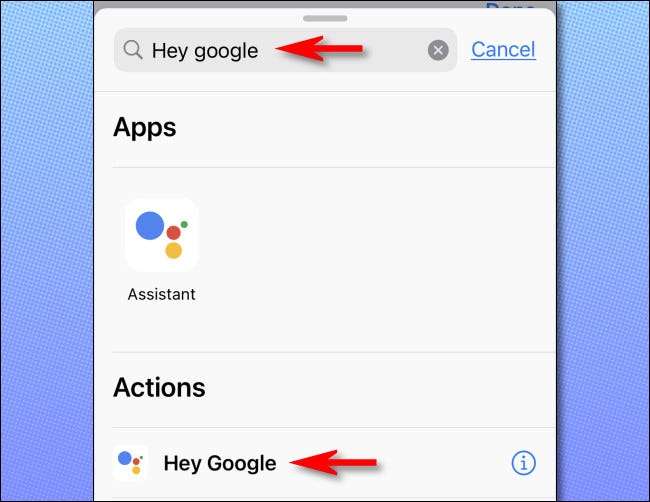
Después de eso, verá una descripción general de su nuevo acceso directo, que incluye solo una acción. Muy simple. Apague "Mostrar cuando ER funcione" con el interruptor, luego toque "Hecho".
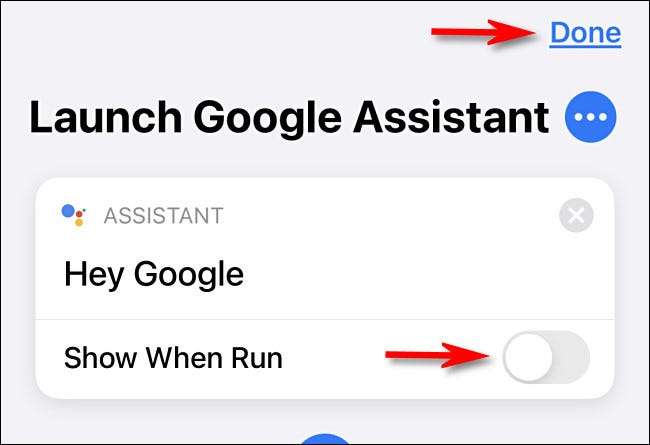
A continuación, tendremos que configurar Back Toque para iniciar este nuevo acceso directo que acabamos de crear. Salir de atajos y iniciar la configuración.

En Configuración, navegue hasta Accesibilidad y GT; Toque, luego seleccione "Back Tap".

En la configuración de "Toque de la espalda", decida si dos o tres grifos iniciarán el atajo asistente de Google. Seleccione la opción que prefiera.

A continuación, verá una lista de acciones que puede desencadenar con la espalda (algunas de las cuales pueden ser vale la pena explorar más tarde ). Desplácese hacia abajo hasta que llegue a la sección "Atajos". En la lista, seleccione "Iniciar Google Assistant".
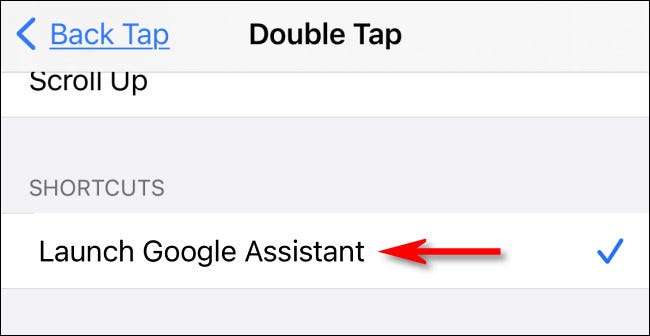
A continuación, salga de la configuración, luego toque en la parte posterior de su teléfono dos o tres veces (dependiendo de qué opción seleccionó). El asistente de Google se iniciará, y automáticamente estará escuchando para un comando de voz.
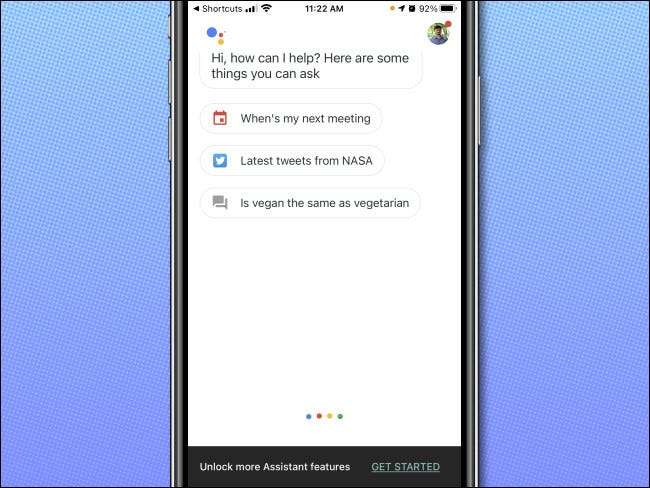
Hemos notado que después de iniciar Google Assistant la primera vez, generalmente escucha la entrada de voz automáticamente. Pero la próxima vez que lo inicie, puede que no esté escuchando automáticamente. Es posible que este sea un error que pueda ser arreglado en una versión futura de Google Assistant o atajos. Si sucede, toque el icono del micrófono en la parte inferior de la pantalla del asistente de Google y la voz de voz. O, si usted Force Quit Google Assistant con el conmutador de aplicaciones Por lo general, estará listo para recibir un comando de voz automáticamente la próxima vez que lo inicie. ¡Divertirse!
RELACIONADO: Cómo iniciar las acciones haciendo tapping en la parte posterior de su iPhone







